WhatsApp - один из самых популярных мессенджеров, который позволяет общаться, звонить и делиться файлами. Установка и настройка этого приложения – важные шаги, чтобы быть на связи. Благодаря простому интерфейсу и широкому функционалу, WhatsApp стал незаменимым инструментом в повседневной жизни многих людей.
Для установки WhatsApp скачайте приложение с официального веб-сайта. Android-устройства через Google Play Store, iOS-устройства через App Store. Поиск приложения по ключевому слову "WhatsApp", нажмите "Установить". Введите учетные данные, если потребуется.
После установки пройдите регистрацию по инструкциям на экране, введите номер телефона. WhatsApp отправит SMS с кодом подтверждения. Введите его в приложение для подтверждения номера.
После успешной активации WhatsApp вы сможете настроить свой профиль, добавить фотографию и имя. Также можно начать общаться с контактами, искать друзей и отправлять сообщения, звонить, обмениваться файлами. Вы также можете создавать группы чата.
Настройка WhatsApp позволяет изменить параметры приложения под вас. Вы можете настроить уведомления, звуки сообщений, показывать последнее посещение и многое другое. Процесс настройки занимает всего несколько минут.
Установка и настройка WhatsApp – простые шаги, чтобы быть на связи с людьми по всему миру. Коммуникация через этот мессенджер становится все популярнее, поэтому настройте WhatsApp прямо сейчас!
Установка WhatsApp: подготовка и загрузка приложения
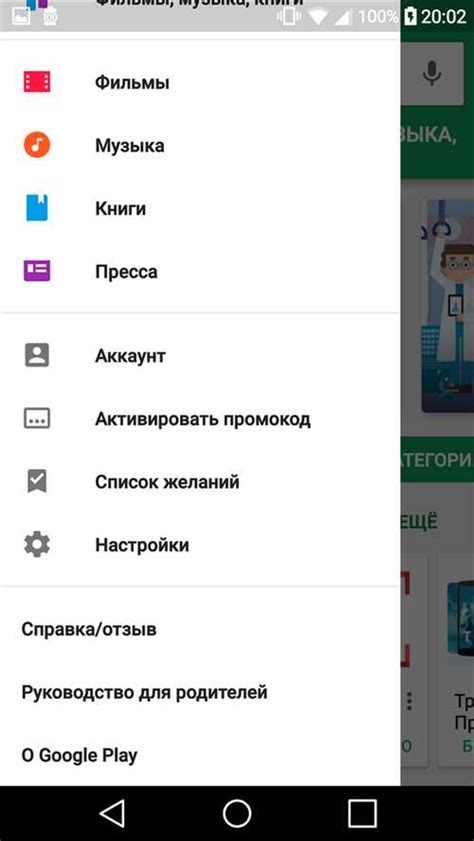
Шаг 1: Проверьте совместимость
Убедитесь, что ваше устройство поддерживает WhatsApp. Это приложение доступно для Android и iOS.
Шаг 2: Очистите память
Перед установкой WhatsApp освободите место в памяти, удалив ненужные приложения и файлы.
Шаг 3: Сохраните данные
Перед установкой WhatsApp рекомендуется сохранить все важные данные с вашего устройства, чтобы избежать возможной потери информации.
Шаг 4: Загрузка и установка
Теперь, когда ваше устройство подготовлено, перейдите в магазин приложений (Google Play для Android или App Store для iOS) и найдите WhatsApp. Нажмите на значок и выберите "Установить".
Шаг 5: Регистрация
После установки перейдите в WhatsApp, введите свой номер телефона и следуйте инструкциям на экране для завершения установки и настройки приложения.
Теперь, когда вы установили WhatsApp, вы можете начать общаться со своими друзьями и близкими без ограничений!
Создание учетной записи в WhatsApp
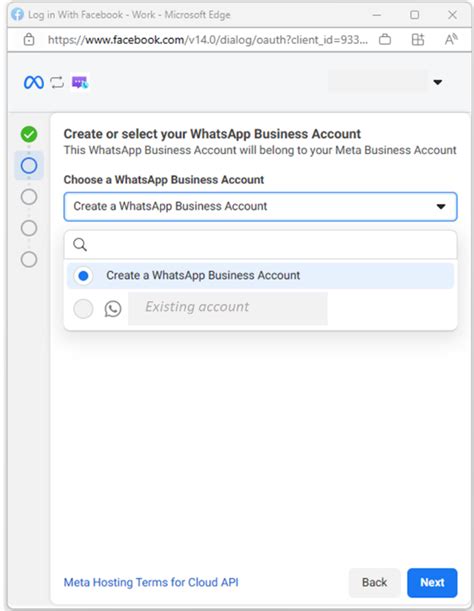
Для начала использования WhatsApp вам потребуется создать учетную запись. Вот пошаговая инструкция, как это сделать:
1. Скачайте приложение WhatsApp из официального магазина приложений для вашего устройства. Оно доступно как для Android, так и для iOS.
2. Установите приложение на ваше устройство и запустите его.
3. При первом запуске WhatsApp попросит вас предоставить свой номер телефона. Введите номер телефона, который вы хотите использовать для вашей учетной записи WhatsApp.
4. Подтвердите свой номер телефона, следуя инструкциям, которые появятся на экране. Обычно это происходит через отправку SMS-кода или звонок на ваш номер телефона.
5. После подтверждения номера телефона создайте профиль в WhatsApp, загрузите фото, укажите имя и статус.
6. Поздравляем! У вас есть учетная запись в WhatsApp! Добавьте контакты, обменивайтесь сообщениями и звоните им.
Не забывайте, что в WhatsApp можно отправлять текст, фото, видео, аудио, документы. Можно создавать группы, делиться местоположением, звонить и многое другое!
Восстановление учетной записи WhatsApp на новом устройстве
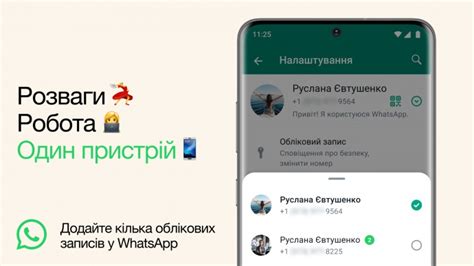
Если вы хотите сохранить чаты и данные WhatsApp на новом устройстве, воспользуйтесь следующими инструкциями:
1. Установите приложение WhatsApp на новом устройстве.
2. Запустите приложение и согласитесь с условиями.
3. Введите свой номер телефона, зарегистрированный в WhatsApp, и нажмите "Далее".
4. Введите шестизначный код подтверждения из SMS, который вы получите.
5. Восстановите резервную копию чатов и медиафайлов из облака.
6. Если хотите восстановить резервную копию, нажмите "Восстановить". Если у вас нет резервной копии, вы можете пропустить этот шаг и начать использовать WhatsApp на новом устройстве с чистой учетной записью.
7. После этого вам предложат ввести имя пользователя и добавить профильную фотографию, если хотите.
8. Поздравляю! Теперь вы можете начать пользоваться WhatsApp на новом устройстве со всеми сохраненными чатами и данными.
Не забудьте отключить WhatsApp на вашем старом устройстве, чтобы избежать проблем с двумя активными учетными записями.
Настройка настроек конфиденциальности в WhatsApp

WhatsApp предоставляет возможность управления вашей конфиденциальностью и безопасностью. Вы можете настроить различные параметры конфиденциальности, чтобы управлять тем, кто может увидеть вашу информацию и какую информацию о вас хранит само приложение.
Вот настройки конфиденциальности в WhatsApp:
- Статус в сети и «галочки»: выберите, кто видит ваш статус в сети и уведомления о прочитанных сообщениях. Выберите все, контакты или никого. Можно отключить «галочки», чтобы скрыть, что прочли сообщение.
- Фото профиля: настройте видимость фото профиля для разных групп пользователей. Выберите все, контакты или никого.
- Статус: настройте видимость своего статуса для разных групп пользователей. Выберите все, контакты или никого.
- Последний раз в сети: выберите, кто видит время вашего последнего входа в WhatsApp. Выберите все, контакты или никого.
- Блокировка контактов: Если у вас есть нежелательные контакты, вы можете заблокировать их и предотвратить получение сообщений от них.
Настройка конфиденциальности в WhatsApp позволяет вам оставаться в контроле над вашими личными данными и определять, кто видит вашу информацию. Это может быть полезно для поддержания приватности и безопасности ваших персональных данных.
Как добавить контакты в WhatsApp

Следуйте этим простым шагам, чтобы добавить новый контакт в WhatsApp:
- Откройте приложение WhatsApp на своем устройстве.
- Перейдите на вкладку "Чаты" внизу экрана.
- Нажмите на значок с командой "Новое сообщение", расположенный в правом верхнем углу.
- В открывшемся окне выберите "Новый контакт" или "Создать новый контакт".
- Введите имя контакта, его номер телефона и нажмите на кнопку "Готово".
После выполнения этих шагов контакт будет добавлен в ваш список в WhatsApp. Теперь вы можете свободно обмениваться сообщениями, звонить и делиться медиафайлами с этим контактом.
Не забудьте, что для успешной работы WhatsApp, контакты, которых вы пытаетесь добавить, также должны использовать приложение WhatsApp на своих устройствах и иметь активное подключение к интернету.
Особенности использования WhatsApp: групповые чаты
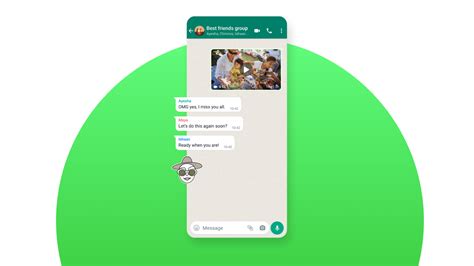
В групповом чате можно добавить до 256 участников, что позволяет объединить большое количество людей в одном чате. Каждый участник группы может отправлять текстовые сообщения, фотографии и видео, делиться документами и записывать голосовые сообщения.
- Добавление и удаление участников
- Приглашение новых участников
- Изменение названия и фотографии группы
- Установка правил и настройка конфиденциальности
- Обмен сообщениями
- Организация событий и встреч
- Обсуждение различных тем
- Выражение мнения и просмотр мнения других участников
- Возможность присоединения только по приглашению
- Полезно для работы или учебных групп
Групповые чаты в WhatsApp помогают эффективно общаться в коллективе и организовывать работу. Используйте эту функцию для сотрудничества, планирования событий и обмена информацией в группе.
Как установить статус в WhatsApp
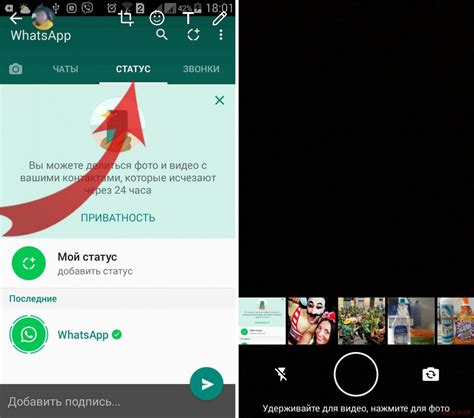
WhatsApp позволяет пользователям устанавливать статусы, видимые контактам. Это отличный способ поделиться своим настроением или актуальной информацией с друзьями. Узнайте, как установить статус в WhatsApp.
Чтобы установить статус в WhatsApp, выполните следующие шаги:
- Откройте приложение WhatsApp на своем устройстве.
- Тапните на вкладку "Статус" на главном экране приложения.
- Нажмите на кнопку "Добавить статус".
- Выберите фото или видео для статуса из галереи или сделайте новое.
- Нажмите кнопку "Готово" после выбора контента.
- Добавьте текст или эмодзи к статусу.
- Нажмите "Отправить" для публикации статуса.
Теперь все видят ваш статус, могут просмотреть фото, видео, текст и эмодзи. Вы всегда можете отредактировать или удалить свой статус.
WhatsApp - отличный способ поделиться мыслями, фото и видео с друзьями. Используйте эту функцию, чтобы оставаться на связи и делиться моментами.
Голосовые и видео звонки в WhatsApp

WhatsApp позволяет не только отправлять сообщения, но и звонить по голосу и видео. Общайтесь с друзьями и родственниками в любой точке мира.
Для звонка в WhatsApp:
- Откройте приложение.
- Перейдите в чат с контактом, кому хотите позвонить.
- Нажмите на значок телефона в правом верхнем углу чата.
- Ожидайте ответа и начните разговор.
Для видеозвонка нажмите на значок видеокамеры вместо телефона. Вы будете видеть собеседника во время разговора.
Убедитесь в подключении к Wi-Fi или мобильным данным для голосовых и видеозвонков в WhatsApp.
Настройте параметры видео и звука в настройках WhatsApp, такие как камера, микрофон, качество и другие настройки.
Голосовые и видеозвонки в WhatsApp позволят вам быть ближе к близким не только текстовыми сообщениями.